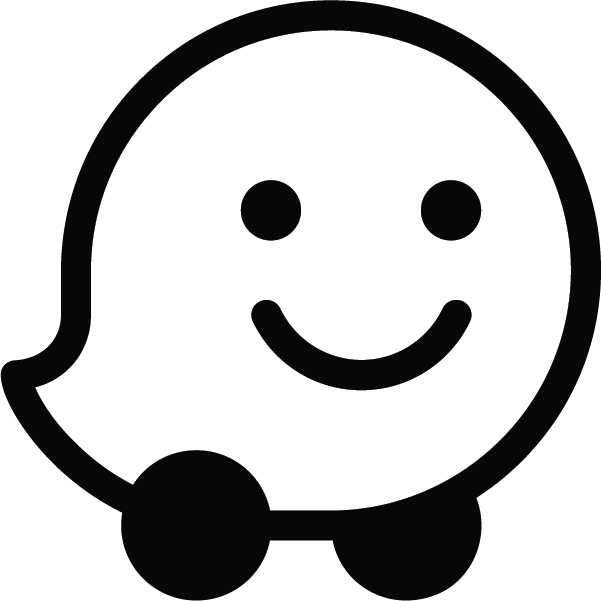Waze unterstützt eine API, mit der Entwickler die Waze-Clientanwendung oder -Webseite über eine externe URL öffnen können. Auf die URL kann über eine andere mobile App oder eine mobile Webseite zugegriffen werden.
Die Basis-URL für Waze-Deeplinks lautet:
https://waze.com/ul
Die Waze App kann dann je nach den an diese URL übergebenen Parametern eine Adresse finden, eine Adresse auf der Karte markieren oder eine Navigationssitzung zu einer Adresse oder einem Ziel starten.
Funktionsweise von Deeplinks
Ob Waze als Client-App oder als Webseite geöffnet wird, hängt von der Systemkonfiguration des Nutzers ab:
- Computer: Waze wird als Webseite geöffnet.
- Mobilgerät (und die Waze App ist installiert): Die Waze App wird geöffnet.
- Mobilgerät (und Waze ist nicht installiert): Waze wird als Webseite geöffnet.
Wenn Sie sicher sind, dass die Waze App installiert ist, können Sie die URL „waze://“ für die App-zu-App-Kommunikation ohne Weboberfläche verwenden. Diese URL ersetzt die oben beschriebene Basis-URL. Verwenden Sie diese Option nur, wenn Sie sicher sind, dass Ihre Nutzer Waze installiert haben. Andernfalls passiert beim Tippen auf den Link nichts.
Waze-Deeplinks verwenden
Mit der folgenden URL können Sie Waze mit Parametern aus einer Drittanbieter-App, einer E-Mail, einer SMS, einem Link zu einer Webseite oder einer anderen Quelle starten.
Für Waze-Deeplinks wird die folgende URL verwendet:
https://waze.com/ul?param_name=value[¶m_name=value]
Im Folgenden sind einige gängige Aufgaben für Waze-Deeplinks aufgeführt.
Zu einem Ort navigieren
So rufen Sie einen bestimmten Ort auf:
- Öffnen Sie die Waze-Echtzeitkarte und suchen Sie nach Ihrem Standort. Sie können entweder etwas in das Suchfeld eingeben oder heranzoomen und auf ein bestimmtes Kartensegment klicken.
- Klicken Sie rechts unten auf der Karte auf das Freigabesymbol
 .
. - Ein Dialogfeld wird angezeigt. Klicken Sie auf Routen für Pkw teilen, kopieren Sie den Link und fügen Sie ihn ein.
Beispiel
Im folgenden Beispiel ist der Times Square in New York City der Mittelpunkt der Karte:
https://www.waze.com/ul?ll=40.75889500%2C-73.98513100&navigate=yes&zoom=17
Zu Favoriten gehen
Sie können zu den folgenden in der Waze App gespeicherten Favoriten navigieren:
workhome
Mit der folgenden URL können Sie einen bestimmten Favoriten aufrufen:
https://waze.com/ul?favorite=favorite&navigate=yes
Im folgenden Beispiel wird das Ziel auf „Arbeit“ festgelegt:
https://waze.com/ul?favorite=work&navigate=yes
Suchen
Suchen Sie mit der folgenden Syntax nach einer Adresse:
https://waze.com/ul?q=search_terms
Die für die Parameter übergebenen Werte müssen URL-codiert sein. Ersetzen Sie beispielsweise Leerzeichen durch %20.
Im folgenden Beispiel wird nach „Kastanienallee 66“ gesucht:
https://waze.com/ul?q=66%20Acacia%20Avenue
Auf der Karte anzeigen
Mit der folgenden Syntax können Sie die Vergrößerung (Zoom) der Waze-Kartenanzeige festlegen:
https://waze.com/ul?z=magnification_level
Der Mindestwert für magnification_level ist 6 (nächste oder höchste Vergrößerung). Der Maximalwert für magnification_level ist 8192 (größte oder geringste Vergrößerung).
Im folgenden Beispiel wird die Vergrößerung auf 8 festgelegt:
https://waze.com/ul?z=8
Parameter kombinieren
Sie können die Parameter in derselben URL verwenden, indem Sie die Name-Wert-Paare durch ein „&“ trennen. In den folgenden Beispielen wird gezeigt, wie Sie Kombinationen der Parameter verwenden:
So zentrieren Sie die Karte auf Maryhill und zoomen auf 10:
https://waze.com/ul?ll=45.6906304,-120.810983&z=10
So suchen Sie nach einer Adresse und rufen sie auf:
https://waze.com/ul?q=66%20Acacia%20Avenue&ll=45.6906304,-120.810983&navigate=yes
utm_source einschließen
Wenn Sie utm_source in Ihre Implementierung einbinden, können wir die Nutzung bestimmten Partnern zuordnen. Wenn ein Problem auftritt, das sich auf die Integration auswirkt, können wir über die utm_source mit dem Partner Kontakt aufnehmen und ihm eine bessere Nutzererfahrung bieten. Weitere Informationen finden Sie im iOS-Beispiel. Bei Problemen kannst du dich jederzeit an uns wenden.
Beispiele
Dieser Abschnitt enthält Beispiele für die Verwendung der Waze Deep Links API auf Android- und iOS-Plattformen.
Android-Beispiel
Im folgenden Code-Snippet wird Waze gestartet, um nach dem angegebenen Ort zu suchen, sofern Waze installiert ist. Wenn Waze nicht installiert ist, wird die Waze-Seite in Google Play geöffnet:
try { // Launch Waze to look for Hawaii: String url = "https://waze.com/ul?q=Hawaii"; Intent intent = new Intent(Intent.ACTION_VIEW, Uri.parse(url)); startActivity(intent); } catch (ActivityNotFoundException ex) { // If Waze is not installed, open it in Google Play: Intent intent = new Intent(Intent.ACTION_VIEW, Uri.parse("market://details?id=com.waze")); startActivity(intent); }
iOS-Beispiel
Im folgenden Code-Snippet wird die Position „lat/lon“ aufgerufen, wenn Waze installiert ist. Andernfalls wird der App Store geöffnet, um Waze zu installieren:
- (void) navigateToLatitude:(double)latitude longitude:(double)longitude { if ([[UIApplication sharedApplication] canOpenURL:[NSURL URLWithString:@"waze://"]]) { NSString *bundleIdentifier = NSBundle.mainBundle.bundleIdentifier; // Waze is installed. Launch Waze and start navigation NSString *urlStr = [NSString stringWithFormat:@"https://waze.com/ul?ll=%f,%f&navigate=yes&utm_source=%s", latitude, longitude, bundleIdentifier]; [[UIApplication sharedApplication] openURL:[NSURL URLWithString:urlStr]]; } else { // Waze is not installed. Launch AppStore to install Waze app [[UIApplication sharedApplication] openURL:[NSURL URLWithString:@"http://itunes.apple.com/us/app/id323229106"]]; } }
Wenn Sie mit dem iOS SDK 9.0 oder höher kompilieren, müssen Sie die Datei mit der Hotelliste Ihrer Anwendung mit Folgendem aktualisieren, um Waze einzubinden:
<key>LSApplicationQueriesSchemes</key> <array> <string>waze</string> </array>